Supposons que vous souhaitiez modifier l’ordre du jour, du mois et de l’année dans la date, ou que vous souhaitiez modifier le format des heures et des minutes dans l’heure qui s’affiche dans le coin inférieur droit de votre ordinateur Windows 10, vous pouvez atteindre votre objectif en modifiant les formats de date et d’heure. En ce qui concerne la façon de le faire, deux moyens pratiques sont présentés ci-dessous.
Guide vidéo sur la modification des formats de date et d’heure dans Windows 10:
2 méthodes pour modifier les formats de date et d’heure dans Windows 10:
Méthode 1: Modifiez-les dans les paramètres du PC.
Étape 1: Cliquez sur le bouton Démarrer en bas à gauche, tapez date et heure dans la zone de recherche du menu Démarrer, puis appuyez sur Modifier le format de date et d’heure dans les résultats.
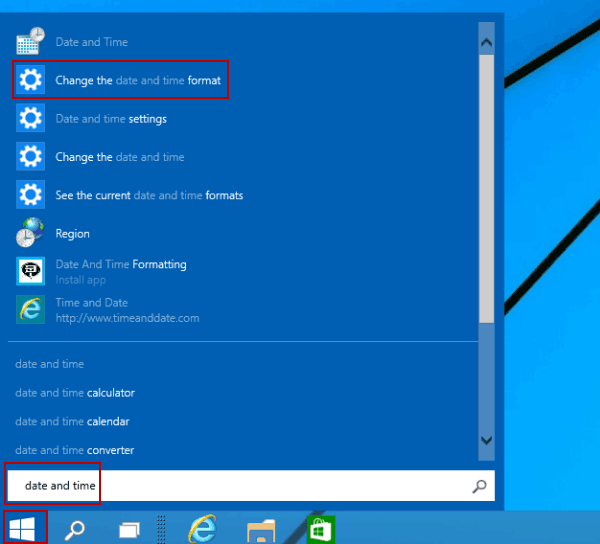
Étape 2: Dans les paramètres Modifier les formats de date et d’heure, sélectionnez le format de date et le format d’heure que vous aimez.
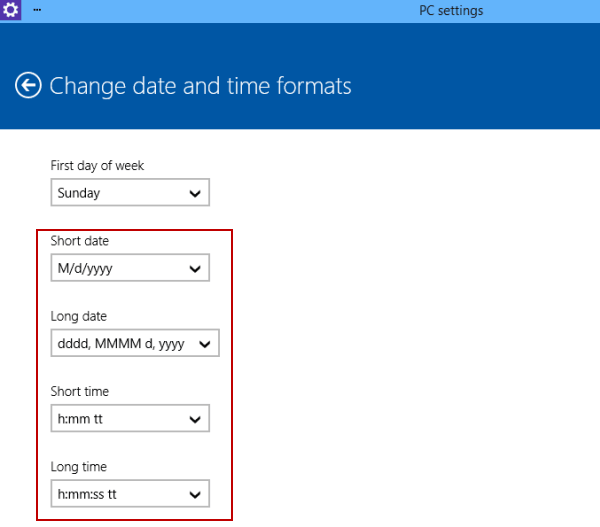
Conseils:
1. Dans les formats de date, la signification des notifications est la suivante.
d, dd = jour; dddd = jour de la semaine; M = mois; y = année.
2. Dans les formats de temps, la signification des notifications est la suivante.
h = heure; m = minute; s = seconde; tt = AM ou PM; h / H = 12/24 heures; hh, mm, ss = afficher le zéro de départ; h, m, s = ne pas afficher le zéro de départ.
Méthode 2: Formats de date et d’heure Chang dans le panneau de configuration.
Étape 1: Appuyez sur le bouton Démarrer, entrez la date et l’heure dans la zone de recherche, puis cliquez sur Date et heure.
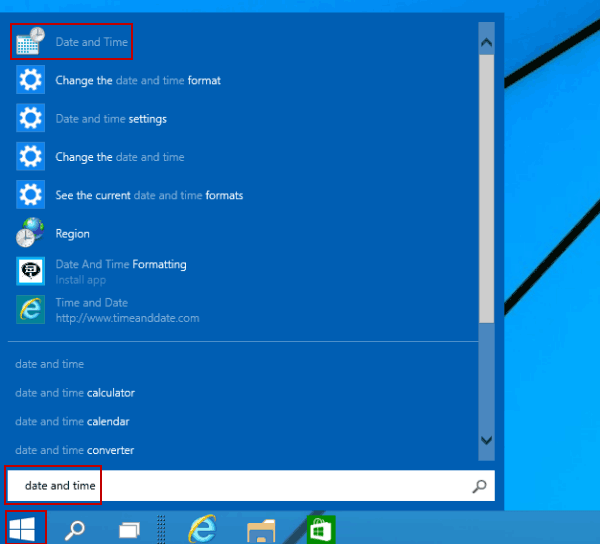
Étape 2: Sélectionnez Modifier la date et l’heure dans la fenêtre Date et heure.
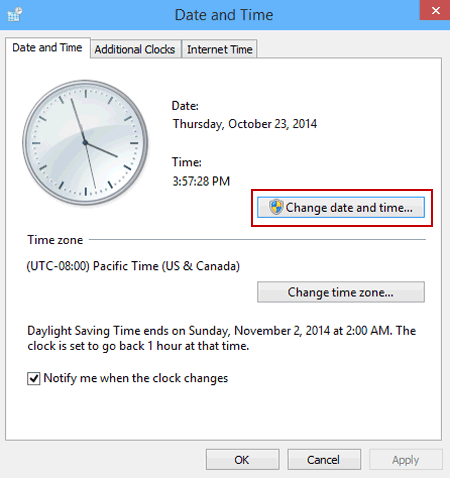
Étape 3: Appuyez sur Modifier les paramètres du calendrier pour continuer.
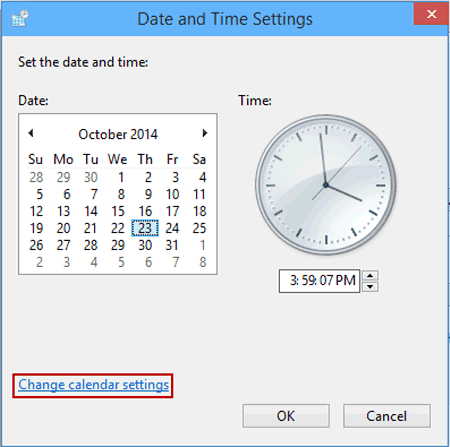
Étape 4: Dans la fenêtre Personnaliser le format, choisissez nouveau format de date.
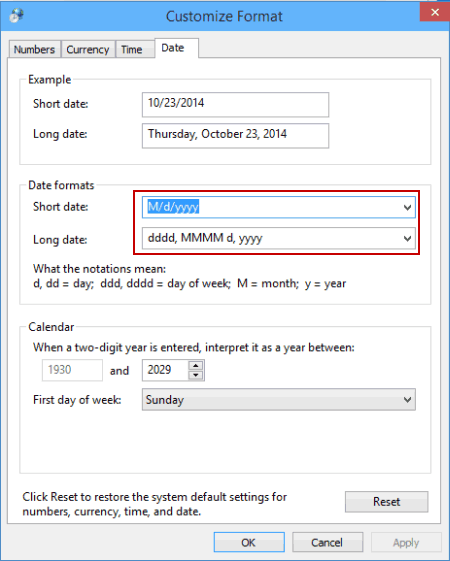
Étape 5: Cliquez sur Heure, sélectionnez nouveau format d’heure et appuyez sur OK.
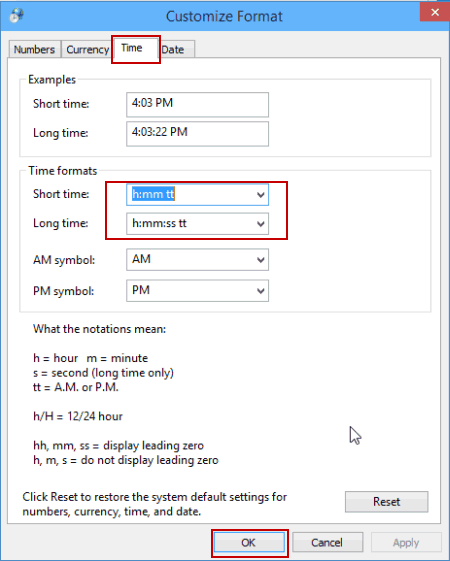
Conseil: Vous pouvez également fermer la fenêtre Personnaliser le format, puis modifier les formats de date et d’heure en même temps dans la fenêtre de région, comme indiqué dans l’image suivante.
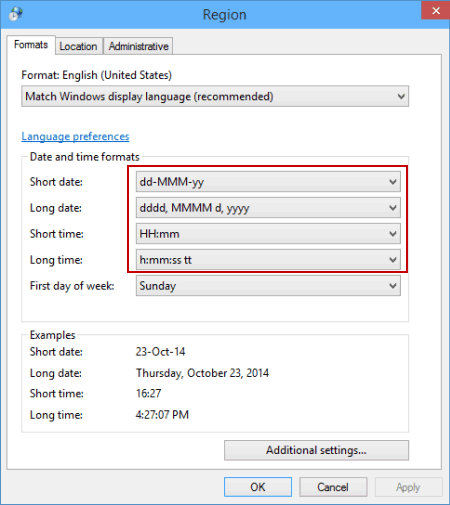
- Comment restaurer les formats de Date et d’heure sur Windows 10
- Comment Ajouter le Jour de la Semaine à l’Horloge sur Windows 10
- Désactiver / activer L’Heure Réglée automatiquement dans Windows 10
- Personnaliser l’Heure de lecture de la notification pour le narrateur dans Windows 10
- Comment Définir l’alarme dans Windows 10